Penasaran bagaimana Cara Membuat Video yang disertai teks dengan tulisan berjalan?yuk kita simak tutorialnya.
Banyak sekali pilihan aplikasi editor video yang dapat kita manfaatkan dengan kelebihanya masing-masing, misalnya kita dapat menggunakan aplikasi yang sudah memiliki nama besar seperti aplikasi KineMaster, PowerDirector, VivaVideo, VideoShow dan lain sebagainya sebagai sarana untuk menyalurkan hobi Editing video atau sekedar mempercantik dan mengabadikan video yang kita miliki.
Aplikasi-aplikasi yang sudah admin sebutkan di atas tentunya bukan hanya tersedia untuk perangkat komputer saja, namun dengan Smartphone android ataupun iOS kita juga dapat menggunakan dan memanfaatkanya.Khusus untuk perangkat android kita dapat mengunduhnya di Google PlayStore dan untuk perangkat iOS dapat kita cari di Apple App Store.
Salah satu aplikasi yang dapat kita gunakan untuk editing video running text atau video disertai teks berjalan adalah aplikasi KineMaster, selain mudah digunakan aplikasi KineMaster juga memiliki hasil editing video dengan kualitas HD, langsung saja ke tutorialnya.
Cara Membuat Video Tulisan Berjalan di Aplikasi KineMasterKineMaster
Sebelum kita melakukan editing video yang perlu kita lakukan adalah memilih video yang akan di edit.
- Buka aplikasi KineMaster
- Pada menu utama langsung saja pilih ikon Plus (+) dan tentukan Aspek Rasio dari video yang ingin kamu buat, kalau admin sarankan untuk memilih Rasio 16:9 supaya hasil video Landscape atau Horizontal.
- Pilih opsi Media dan tap folder yang di dalamnya terdapat video yang ingin kamu edit, kamu bisa memilih satu video atau beberapa video untuk di gabungkan dan bisa juga memilih satu foto atau beberapa foto untuk di gabungkan menjadi video, jika sudah tap Centang di kanan atas.
- Di tahap ini kamu sudah menentukan video yang akan di edit, Lanjut ke tahap berikutnya.
- Cara Mengganti Watermark Power Director dengan Logo Sendiri
- Cara Menghilangkan Watermark Aplikasi Mobizen
Tahap Membuat Tulisan atau Teks Berjalan
- Tentukan Durasi dimana teks akan kamu taruh dengan cara menggeser video ke kiri atau ke kanan (tanpa di tap) yang di tandai garis vertikal berwarna merah untuk awal teks, biasanya untuk menyesuaikan suara dengan lirik lagu jika kamu membuat video musik atau untuk menyesuaikan video dengan kata-kata jika kamu membuat video Story.
- Jika sudah pilih opsi Lapisan dan tap ikon T, yaitu untuk membuat teks dan memasukkanya ke video.
- Buat teks sesuai yang kamu inginkan, misalnya lirik lagu atau dengan kata-kata, jika sudah tap Pilih.
- Secara otomatis teks berada di layar video dan Tap teks tersebut.
- Untuk menentukan Ukuran teks geser ikon Panah yang ada di akhir teks.
- Untuk memilih warna teks tap ikon Bola.
- Untuk memilih jenis Font tap ikon Aa, ada dua font yang bisa kamu pilih yaitu Android dan Latin.Jika sudah tap Centang pada kanan atas.
- Untuk Membuat Tulisan Berjalan pilih efek Animasi Masuk dan tap opsi Usap Ke Kanan.
- Untuk mengatur Kecepatan teks, geser angka yang ada di bawah opsi efek Animasi Masuk.
- Untuk Memotong atau Memperpanjang durasi teks, tap opsi teks yang ditandai warna kuning berada dibawah gambar atau video dengan cara menarik awal atau akhir teks kekiri dan kekanan.
- Jika sudah video siap di simpan.
Bagaimana mudahkan?kamu bisa menambahkan efek yang lain misalnya Huruf demi Huruf sehingga tulisan akan berjalan seperti orang yang sedang mengetik.
Sekian tutorial dari saya tentang Cara Membuat Video dengan Tulisan yang Bejalan di aplikasi KineMaster, semoga banyak membawa manfaat bagi kamu yang membaca.Terimakasih sudah mampir dan jika ada yang kurang paham dapat berkomentar di tempat yang telah di sediakan.
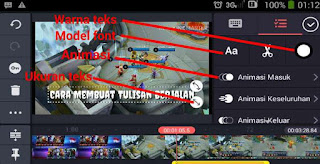

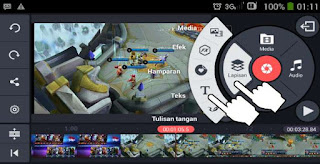
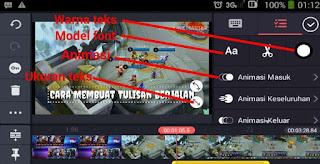
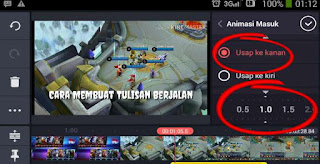
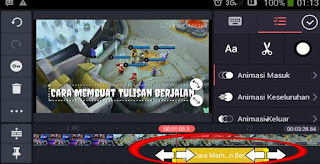






No comments:
Post a Comment
Komentar yang bermutu Insyaallah akan mendapatkan berkah